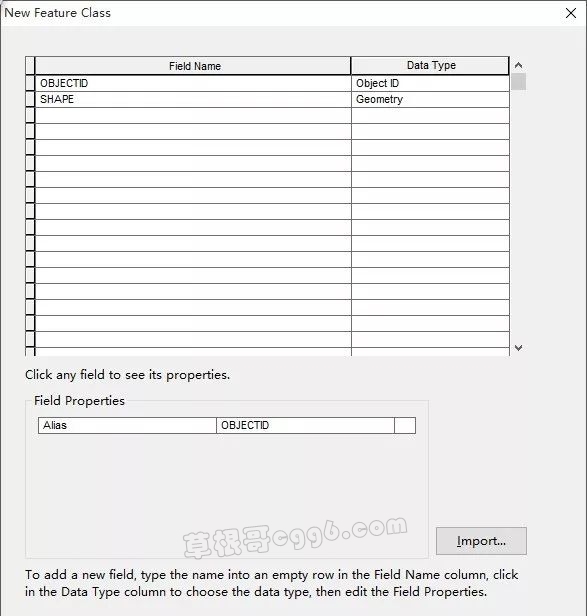写一个arcgis中最基础的操作——新建矢量
包括.shp文件和数据库gdb文件
如果完全的新手
安装arcgis可以参考百度经验
安装的教程有很多
就不单独写了
1、打开arcgis,我用的是10.2版的
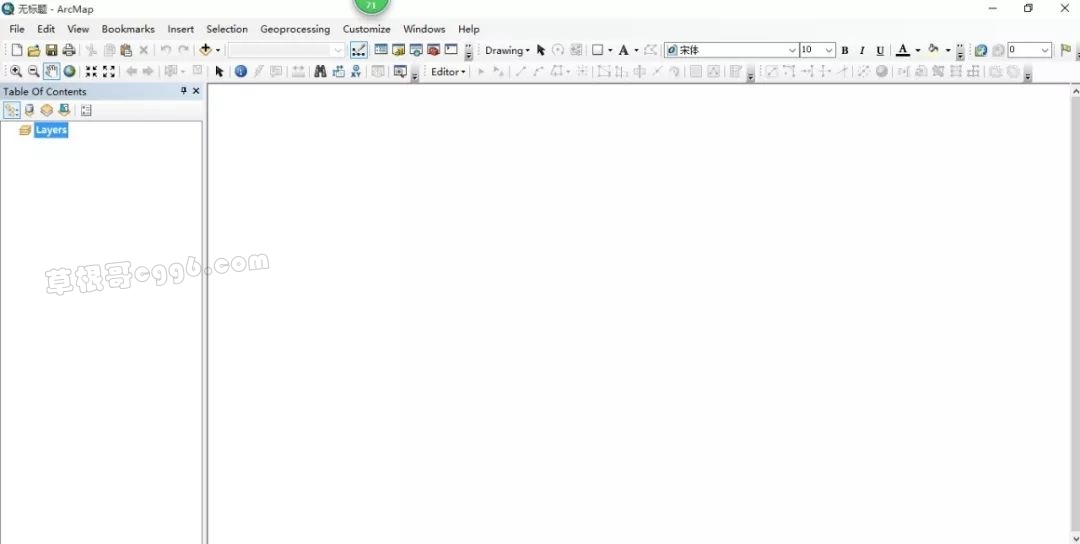
一:新建.shp文件类型的矢量
1、打开catalog后,一般在屏幕的右侧,如图:
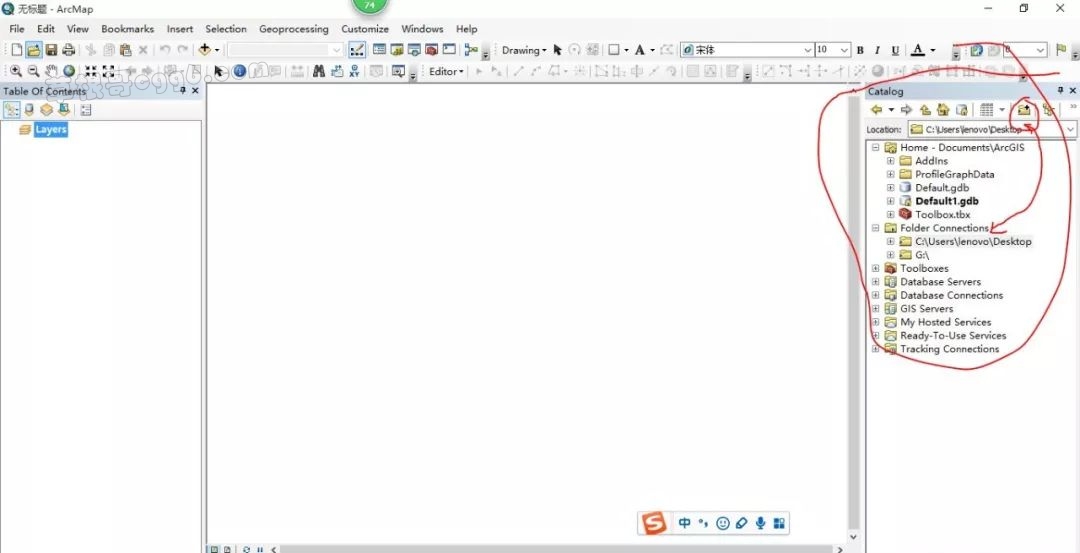
2、点击上图小圈中的“+”可以链接文件夹。然后可以展开Folder Connections,就是链接好的文件夹。
3、右击下图中的“新建矢量”文件夹,然后选择“New”->"shapefile",得到右图所示新建面板。
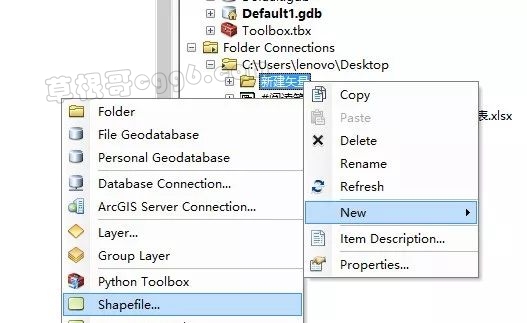
4、修改名字为"新建shp矢量",选择矢量类型:
“point”点 “Polyline”线 “polygon”面
这里以选择面文件为例。
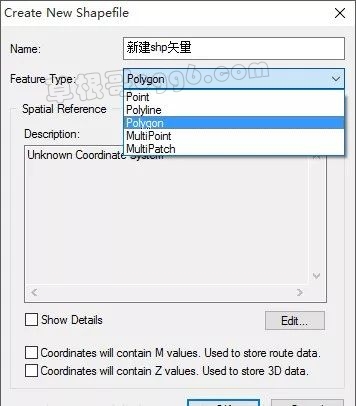
5、点击右下方的“Edit...”选择坐标系,这里选择北京54,点击确定。如果对坐标系的关系不明白,请参考我的博客和这一篇。这里是进行定义投影。
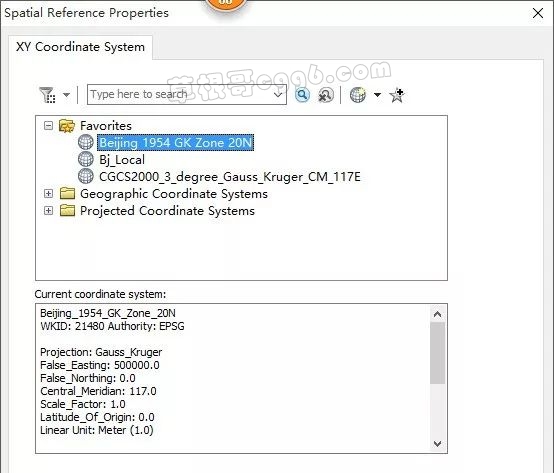
6、出现以下窗口,点击“OK”,此时一个shp格式的矢量就建好了
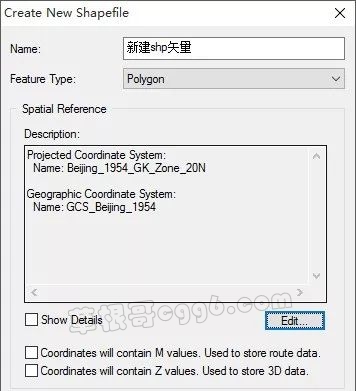
7、新建的shp矢量会自动添加到左侧的“table of contents”
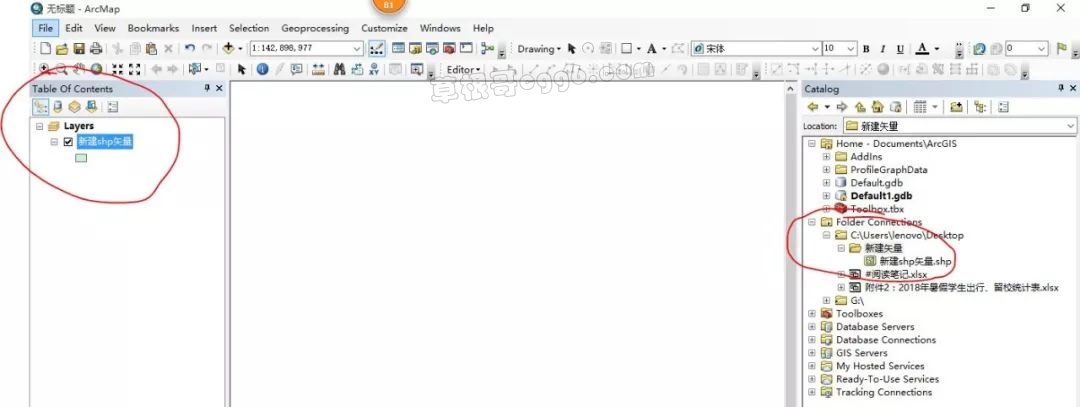
8、点击“editor”并开始编辑,此时可以添加“create feature”了
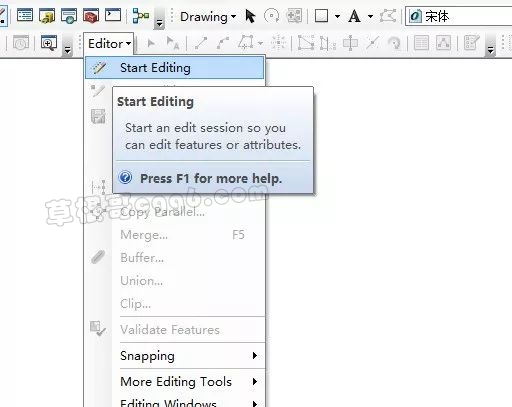
9、点击上图大圈中的“新建shp矢量”,下面可以选择各种形状。
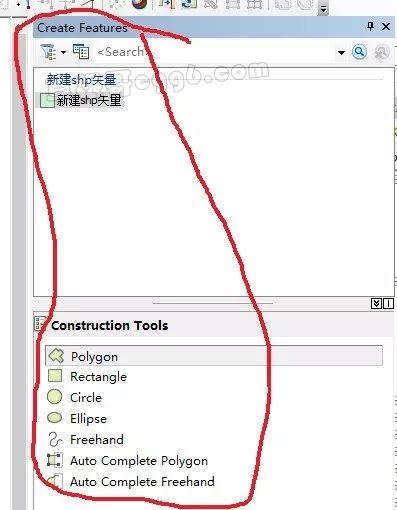
10、选择感兴趣的形状,就可以画矢量了。双击鼠标形成一个闭合面。其他编辑矢量操作请查看另一篇博客。新建或修改完矢量,记得点击“editor”->"save edit"并“stop edit”。

二:新建.gdb文件类型的矢量
1、新建数据库形式的与shp形式方法基本一样。首先在“新建矢量”文件夹右击。选择“New”->"File Feodatabase"就可以得到gdb数据库。当然可以右击该gdb文件“rename”修改文件名。
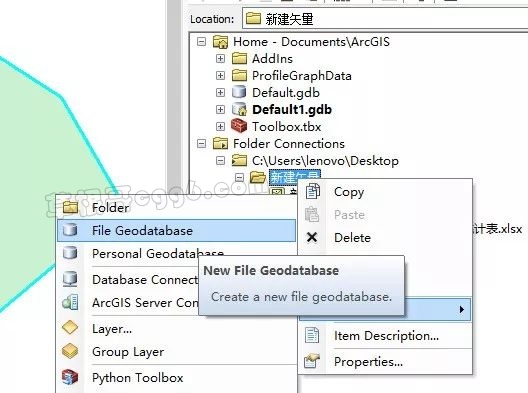
2、右击.gdb文件,新建“New”,选择“Feature Class”
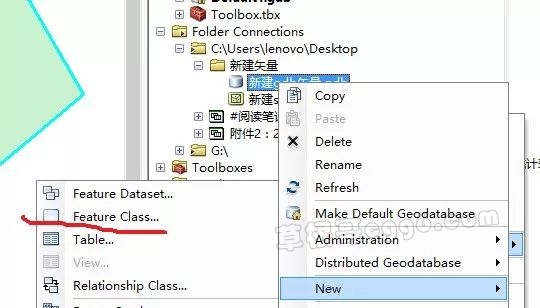
3、填写名字,选择矢量类型:点、线、面
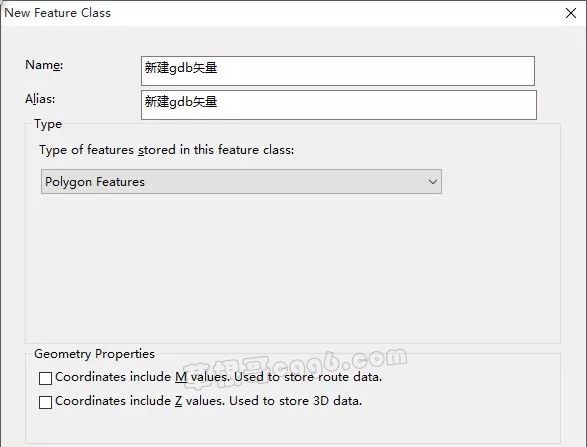
4、选择下一步,选择坐标系,定义投影。

5、一直点击“下一步”,最终“Finish”,即可在gdb数据库中新建矢量文件。